Como usar um aplicativo autenticador em qualquer site ou serviço
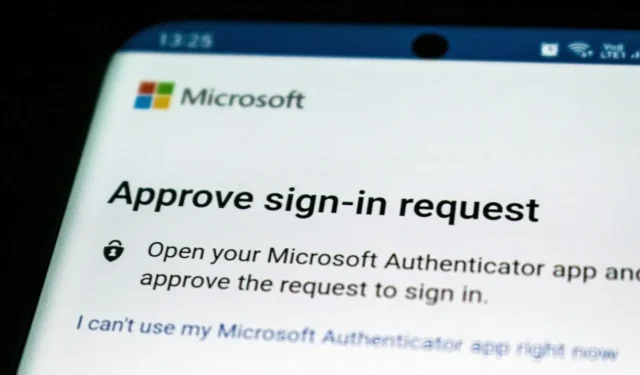
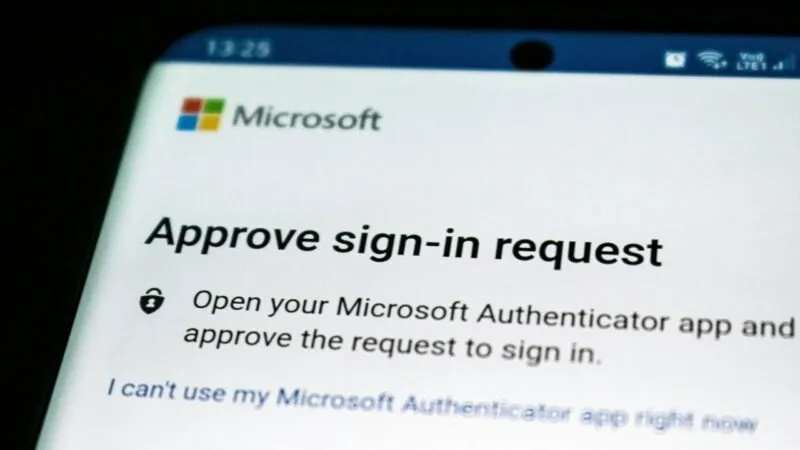
Aplicativos autenticadores são muito comuns. Eles permitem que você acesse com segurança muitos navegadores e gadgets. Este guia mostra como usar um aplicativo autenticador para visitar qualquer site ou usar qualquer serviço.
O que são aplicativos autenticadores?
Os aplicativos autenticadores são uma forma de fazer login com segurança em diferentes sites e contas de usuário. Pode ser o seu telefone e outro dispositivo, como um navegador de laptop. Isso adiciona uma camada extra de proteção, pois o código deve permanecer o mesmo em ambos os dispositivos para um login bem-sucedido.
Microsoft Authenticator e Google Authenticator são os exemplos mais conhecidos de aplicativos autenticadores. Esta última é uma das formas mais seguras de fazer login na sua conta do Google no iOS e Android sem precisar de mensagens de texto, mesmo quando o telefone está offline. Você precisa confirmar um código de seis dígitos que muda a cada 30 segundos no aplicativo móvel, após o qual um novo código é gerado.
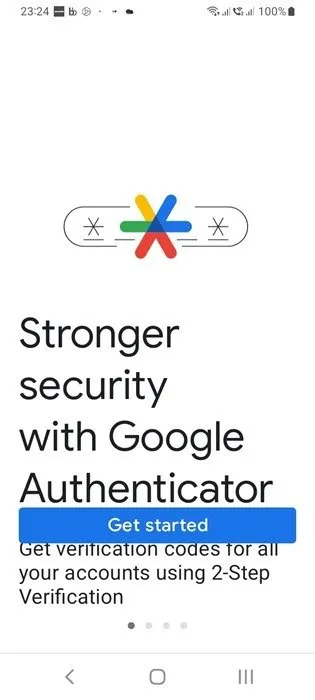
Os aplicativos autenticadores oferecem segurança extra, exigindo dois dispositivos diferentes para confirmar que é realmente você. Eles também oferecem proteção robusta contra capturas de tela, o que garante que os códigos permaneçam locais no seu dispositivo.
Como os códigos em um aplicativo autenticador não podem ser duplicados em tempo real e sua geração aleatória está oculta por trás de uma profunda camada de criptografia, esse método é mais seguro do que enviar uma senha única para o seu telefone. O login usando aplicativos autenticadores é um exemplo de autenticação de dois fatores (TFA) e até mesmo de autenticação multifator (MFA).
Como funcionam os aplicativos autenticadores?
Embora diferentes aplicativos autenticadores tenham seus próprios mecanismos de funcionamento, todos eles têm algumas coisas em comum. Após uma configuração inicial, nenhum deles exige mais senha. Ainda assim, eles funcionam como gerenciadores de senhas para várias contas de usuários. A maioria dos aplicativos autenticadores funciona de duas maneiras diferentes:
- Senha de uso único baseada em tempo (TOTP) : você só precisa de códigos numerados, que normalmente expiram após 30 segundos. Isso protege você contra truques com cartão SIM, invasão de Bluetooth e outras maneiras pelas quais hackers podem roubar suas credenciais.
- Código de autenticação de mensagem baseado em hash, senha única (HOTP) : este é outro método que usa autenticação baseada em eventos. O código gerado é válido até que um novo seja solicitado.
Em uma conta Google em um navegador de desktop, o autenticador foi previamente baixado e instalado do Google Play no dispositivo móvel gerador de código. Agora o usuário só precisa ativar a verificação em duas etapas usando o mecanismo TOTP.
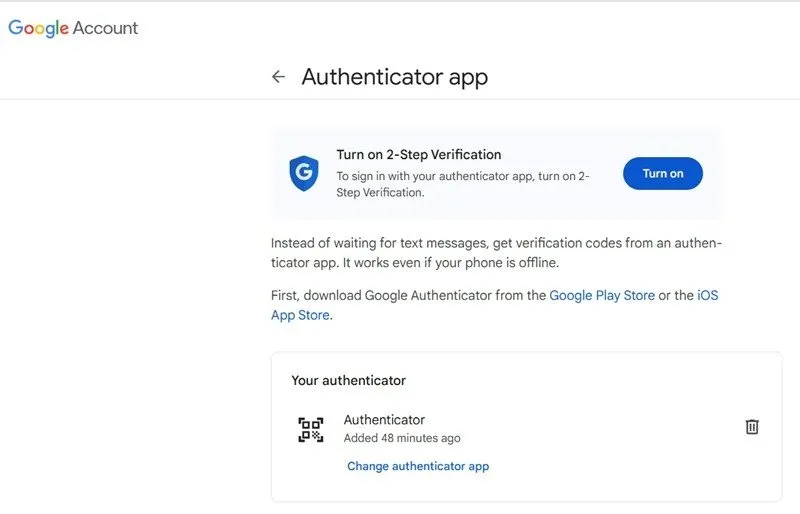
Para fazer login, eles precisarão inserir um código de seis dígitos visível no aplicativo. Depois que os dois códigos numerados corresponderem, o usuário poderá acessar sua conta do Google. Se houver um erro de digitação, o usuário precisará aguardar mais 30 segundos para inserir o código numérico correto.
Além disso, como os aplicativos autenticadores servem como meio de conexão entre dois dispositivos físicos, você precisa de dois dispositivos. Pelo menos um deve ser um dispositivo móvel, onde o aplicativo autenticador deve ser baixado e instalado.
Como configurar um aplicativo autenticador
Para configurar um aplicativo autenticador, localize-o na App Store ou no Google Play e baixe-o para o seu telefone. Para instalá-lo inicialmente, você precisa de uma conta de usuário. Isso significa que você precisa se registrar ou fazer login usando sua conta do Google, Apple ID ou Facebook. Isso permite que você use seu aplicativo autenticador para fazer login em qualquer conta.
Existem diferentes tipos de sites que sincronizam com seu aplicativo autenticador. A maioria dos aplicativos autenticadores tem um sinal de adição em destaque na tela inicial para adicionar tantas contas de usuário quanto possível.
Alguns sites, como aplicativos do Google e da Microsoft, exigem a leitura de um código QR. Use a câmera do seu telefone para escanear o código QR e ele adicionará automaticamente o autenticador em um dispositivo secundário. Em seguida, use-o para login no TOTP.
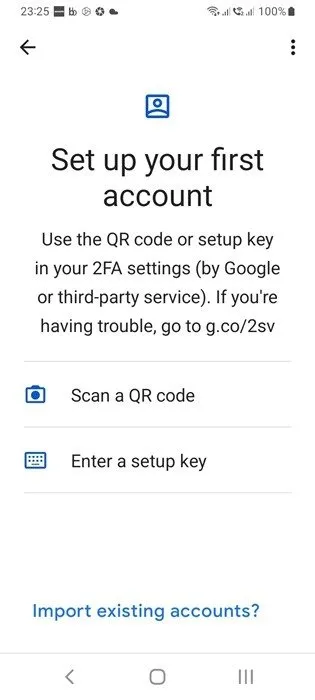
Outra maneira de conectar um aplicativo autenticador a um site é usar uma chave de configuração. Esta é uma chave privada que utiliza uma combinação de letras e números para ser confirmada em ambos os dispositivos. Isso é útil para pessoas que muitas vezes se esquecem de levar o telefone consigo.
Notavelmente, a chave privada é a única maneira de acessar um site com segurança e você não deve perder o acesso a ela. No entanto, os sites WordPress permitem redefinir sua chave privada.
Como usar um aplicativo autenticador após a configuração
Depois que seu aplicativo autenticador estiver configurado corretamente, você poderá começar a usá-lo imediatamente para fazer login em sua conta em qualquer site. Primeiro, faça login usando seu nome de usuário e senha, a primeira camada de verificação bem-sucedida.
A segunda camada de autenticação é necessária a seguir. Se você deseja acessar sua conta ou um site, seu aplicativo autenticador exibirá continuamente códigos numerados. Certifique-se de que ambos os códigos correspondam e, assim que você inserir o código correto em um dispositivo secundário, você será conectado.
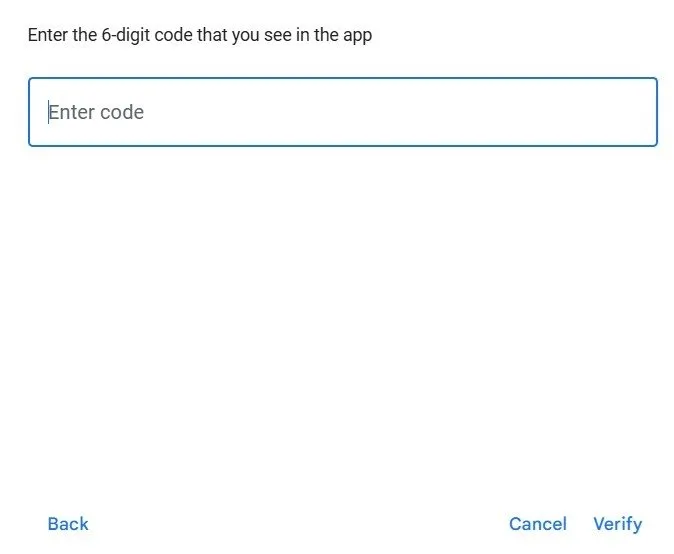
Uma das principais desvantagens do uso de aplicativos autenticadores é que eles exigem que você tenha acesso constante ao seu telefone. Se você perder ou danificar seu telefone, sua conta de usuário poderá ser bloqueada. Se for uma conta do Google, há várias maneiras de recuperar o acesso, e uma assinatura do Google One é recomendada para emergências.
Crédito da imagem: Unsplash . Todas as capturas de tela por Sayak Boral.



Deixe um comentário